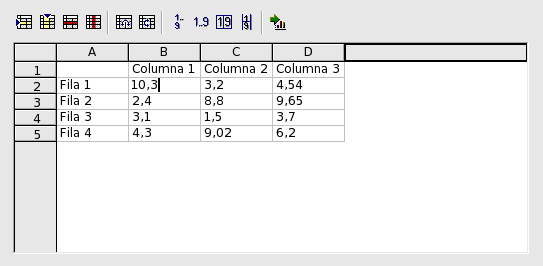Seleccione → → en el menú principal para lanzar OpenOffice.org Impress. Un
asistente le ofrece ayuda para crear una presentación, sin embargo no lo
vamos a desarrollar aquí. Simplemente puede crear una presentación vacía
haciendo clic sobre .
Seleccione → → en el menú principal para lanzar OpenOffice.org Impress. Un
asistente le ofrece ayuda para crear una presentación, sin embargo no lo
vamos a desarrollar aquí. Simplemente puede crear una presentación vacía
haciendo clic sobre .
Barra de formato de diapositiva. Hay opciones para cambiar el sombreado, color de fondo de la diapositiva, grosor de las líneas, etc.
Área de trabajo. El lugar donde Usted compone las diapositivas que constituyen su presentación.
Barra de herramientas. Contiene las herramientas principales que utiliza para crear sus diapositivas: el texto, formas, curvas, líneas y flechas; rotación, alineación y posicionado de objetos; y otras.
Diseños de diapositivas. Contiene una galería de los diseños disponibles. Simplemente haga clic en el diseño que desea utilizar para la diapositiva corriente.
Navegación de diapositivas. Muestra una lista de las diapositivas que componen la presentación. Las diapositivas se muestran como miniaturas, de forma tal que Usted pueda ver fácilmente como lucen. Para abrir una diapositiva, debe buscarla en la lista y luego hacer clic sobre la misma.
 Elija → en el menú para añadir una diapositiva nueva, a
continuación de la corriente, con el diseño de diapositiva activo en ese
momento.
Elija → en el menú para añadir una diapositiva nueva, a
continuación de la corriente, con el diseño de diapositiva activo en ese
momento.
 Seleccione → en el menú para insertar un diagrama en la diapositiva
corriente. Se insertará un diagrama “predeterminado” de
barras, y OpenOffice.org Impress cambia al modo de diagramas. Haga clic
“fuera” del área del diagrama para volver al modo de diseño
de diapositiva.
Seleccione → en el menú para insertar un diagrama en la diapositiva
corriente. Se insertará un diagrama “predeterminado” de
barras, y OpenOffice.org Impress cambia al modo de diagramas. Haga clic
“fuera” del área del diagrama para volver al modo de diseño
de diapositiva.
Puede arrastrar las asas de los bordes para ajustar el tamaño del diagrama. Haga doble clic sobre el diagrama dibujado, luego haga clic derecho sobre el mismo y seleccione Datos del diagrama para introducir los datos de acuerdo al diagrama que desea construir (ver Figura 3.6, “Ingresando los datos del diagrama”).
Una vez que terminó de introducir los datos del diagrama, cierre la ventana de entrada de datos y haga clic sobre para actualizar el diagrama en la diapositiva.
Repita la secuencia de doble clic y clic derecho para cambiar el título, las leyendas, los ejes, el tipo (2D o 3D, de barras, de torta, de puntos, de líneas, etc.) del diagrama seleccionando las entradas apropiadas en el menú emergente.
Use el menú → y haga clic sobre la pestaña Fondo para definir colores, gradientes, patrones, o fondos de mapas de bits para la diapositiva. Cada tipo de fondo tiene sus propias opciones, siéntase libre de explorarlas.
![[Nota]](images/note.png) |
Nota |
|---|---|
Usar mapas de bits para los fondos incrementa el tamaño del archivo considerablemente. Esto podría resultar en una disminución en el rendimiento, especialmente en los sistemas más antiguos. |
Una vez que seleccionó el fondo, puede hacer que dicho fondo sea el predeterminado para las diapositivas nuevas. Haga su elección y se cambiará el fondo de las diapositivas.
El menú tiene opciones y asistentes para transiciones de diapositivas, animaciones y efectos que le permiten agregar “dinamismo” a sus presentaciones. Sin embargo, debería intentar no abusar de las transiciones, animaciones y efectos ya que puede ser que los mismos distraigan a su audiencia, concentrando la atención en los efectos en sí, en lugar del contenido de la presentación.
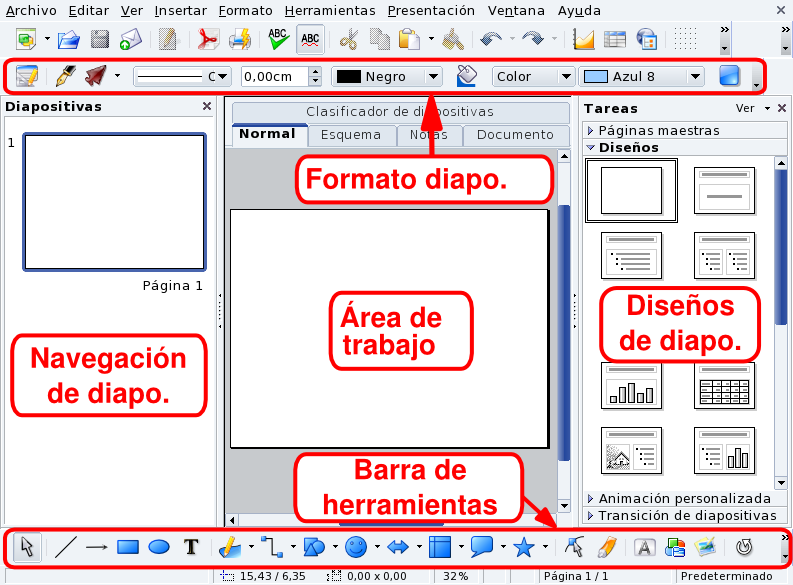
![[Sugerencia]](images/tip.png)